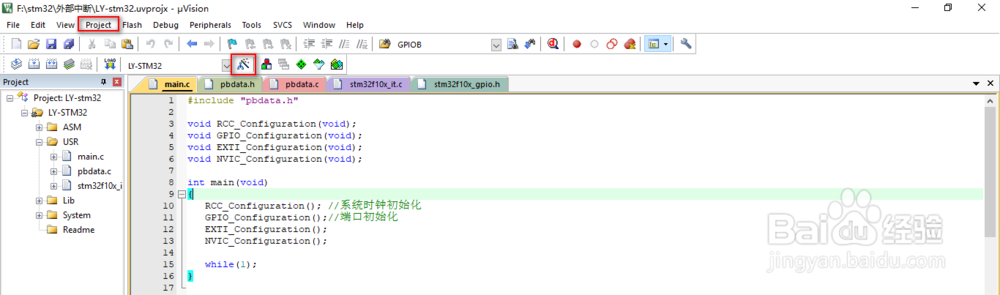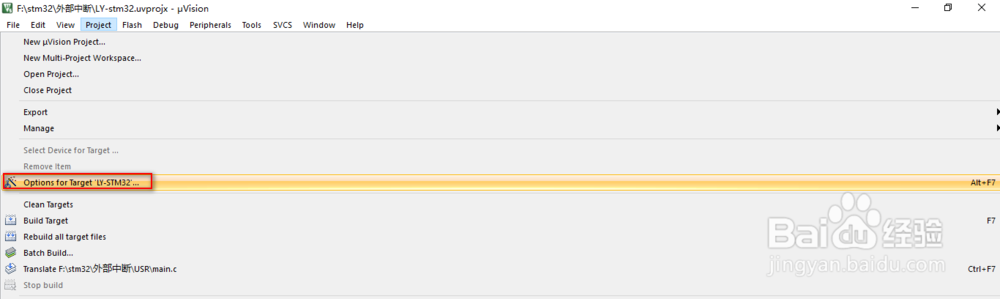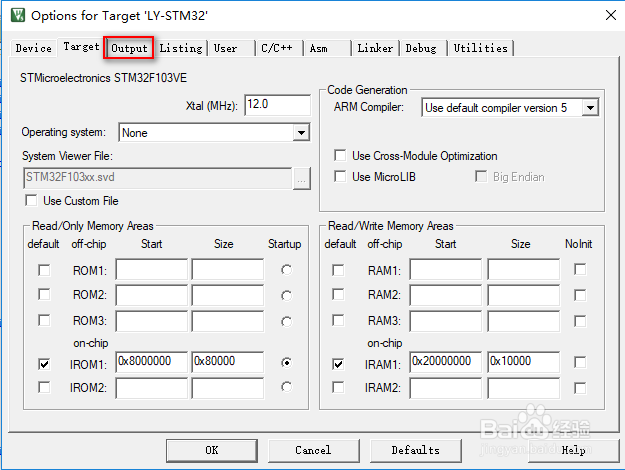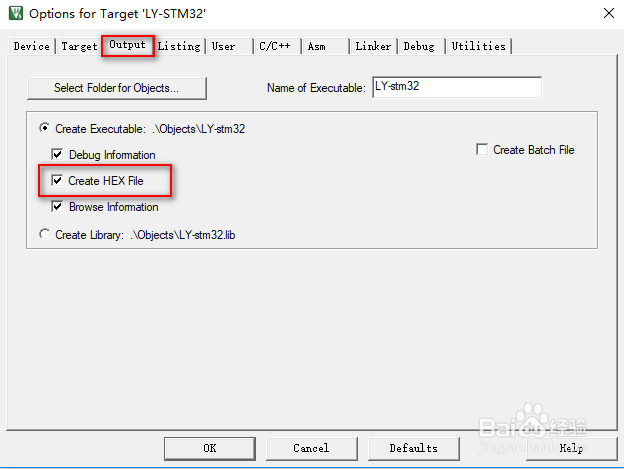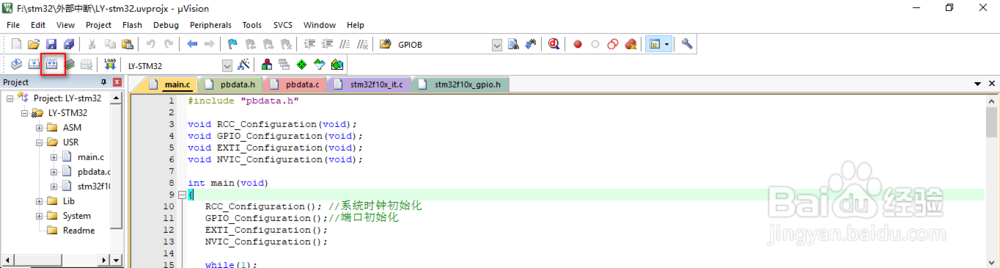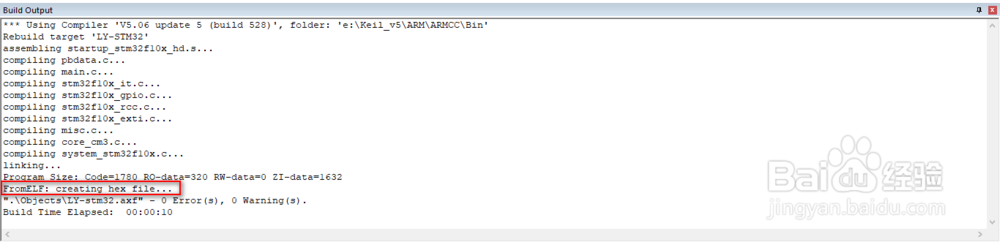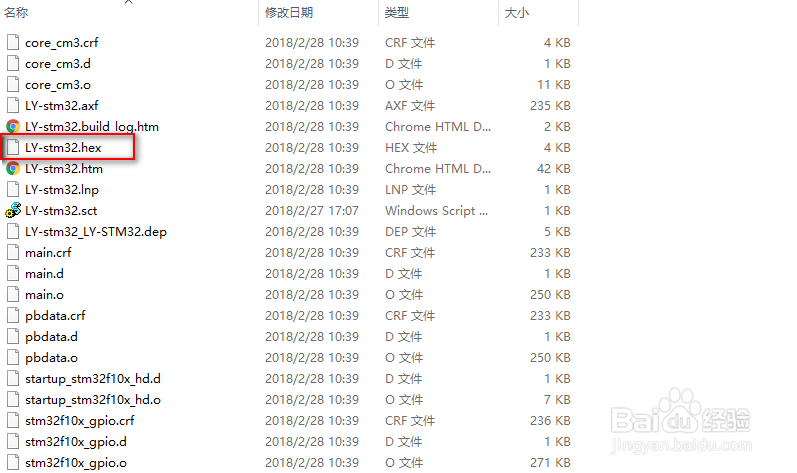keil mdk如何创建输出二进制hex文件
1、首先我们点击project或下图的项目图标进入project的设置选项
2、点击project后再选择option for project的选项如果第一步选择的是那个图标的话可以直接进入
3、默认是打开target的选项卡我们这里需要选择到output的选项卡
4、再output的选项卡里把create hex file选项打勾然后确认
5、设置完成后我们点击项目编译的按钮,进行项目的编译操作
6、我们在下面可以看到build output输出里面有一行文件creating hex file则代表程序已成功编译并创建好了hex二进制文件
7、我们旅邯佤践进入项目文件夹可以看到在我们的的项目文件里多了一个以hex为后缀的二进制文件自此,我们就可以通过串口的方式将二进制文件下载到嵌入式设备中了
声明:本网站引用、摘录或转载内容仅供网站访问者交流或参考,不代表本站立场,如存在版权或非法内容,请联系站长删除,联系邮箱:site.kefu@qq.com。
阅读量:29
阅读量:76
阅读量:50
阅读量:28
阅读量:36